MacBookが起動しない時、名取で修理サービスを利用する際のポイントは?

MacBookが突然起動しなくなって困っていますか?このブログでは、名取で信頼できる修理サービスを利用する際のポイントを解説します。初期トラブルシューティング方法や名取での修理業者の選定、バッテリー、電源アダプター、ロジックボードの問題とその解決策について詳しく説明。さらに、修理費用や時間、ソフトウェア対策についても触れています。ぜひ参考にして、迅速に問題を解決しましょう。
1. MacBookが起動しない時の初期トラブルシューティング方法

MacBookが急に起動しなくなると、とても困りますよね。しかし、慌てる前にいくつかの基本的なトラブルシューティング方法を試してみることが重要です。このガイドでは、MacBookが起動しない場合にまず試してみるべき対策を紹介します。これらの方法を試すことで、簡単に問題を解決できることがありますので、ぜひ参考にしてください。
1.1. 再起動の試行
まず、最も簡単な方法として再起動を試みましょう。MacBookの電源ボタンを押し、数秒待ってからもう一度押してみてください。再起動できると、多くの一時的な不具合が解消されることがあります。次に、システムが完全にオフになったことを確認し、再度スイッチを入れてみます。これで通常通り起動すれば問題解決です。それでも起動しない場合は、他の対処法を考える必要があるでしょう。
1.2. 電源ボタンの長押し
電源ボタンの長押しも効果的な手段です。まず、電源ボタンを約10秒間長押しして、強制終了を行います。その後、約数秒待ってから電源ボタンを再び短く押してみてください。これでシステムがリセットされ、起動する場合があります。さらに、長押しでリカバリーモードに入れることもできるので、起動できる場合があるでしょう。それでも効果がない場合は、次の手順に進みます。
1.3. バッテリー状態の確認
バッテリーの状態を確認することも重要です。まず、MacBookを電源アダプタに接続し、充電ランプが点灯しているか確認します。次に、バッテリーが完全に放電している場合、数分間充電してから再度起動を試みます。また、バッテリーが正常かどうかはシステム設定の「バッテリー」メニューでも確認できます。さらに、アダプタやケーブルの接続が緩んでいないか、一度外して再接続することも試してみてください。
2. 名取でのMacBook修理サービスを探す際のポイント

名取でMacBook修理サービスを探すときには、いくつかの重要なポイントを押さえることが大切です。まず、信頼性のある修理業者を見つけることが最も重要です。修理業者の選定には、ユーザーレビューや口コミを参考にすると良いでしょう。また、修理後の保証とアフターサポートがしっかりしていることも確認してください。これらのポイントを抑えることで、安心してMacBookの修理を任せることができます。
2.1. 信頼性のある修理業者の選定
信頼性のある修理業者を選定するためには、まずその業者の経験と実績を確認することが重要です。長年の経験を持つ業者は、その技術力とサービスの質が安定していることが多いです。次に、料金体系が明確であるかどうかをチェックしてください。曖昧な料金設定は、後々トラブルの原因になります。また、修理前に診断を行い、詳細な見積もりを提示してくれる業者は信頼できます。最後に、公式ウェブサイトや店舗での対応を確認することも大切です。これらのポイントを抑えることで、安心して修理を依頼できる業者を見つけることができるでしょう。
2.2. ユーザーレビューの確認
ユーザーレビューは、実際にその修理業者を利用した人々の意見を知るための貴重な情報源です。まず、GoogleやSNSなどの評価サイトで業者の評判を調べることが基本です。多くの良い評価が集まる業者は、安定したサービスを提供している可能性が高いです。そして、具体的な修理内容や対応についての詳細なレビューを見ることが重要です。これにより、その業者がどのような問題に対応できるのか、またどの程度親切丁寧な対応をしているのかが分かるでしょう。最後に、複数のレビューを総合的に判断して、信頼性のある情報を得ることが大事です。
2.3. 保証とアフターサポートの重要性
MacBookの修理を依頼する際には、修理後の保証とアフターサポートの内容を確認することが非常に重要です。まず、修理後の保証期間がどれくらいあるかを確認することが基本です。長い保証期間を提供する業者は、それだけ修理の質に自信を持っていると考えられます。また、保証内容がどこまでカバーされるのかも確認が必要です。次に、アフターサポートの対応力が重要です。例えば、修理後に再度トラブルが発生した場合、迅速かつ丁寧に対応してくれる業者を選ぶべきです。これらのポイントをクリアすることで、安心して修理サービスを受けることができるでしょう。
3. MacBookの電源問題を解決する方法
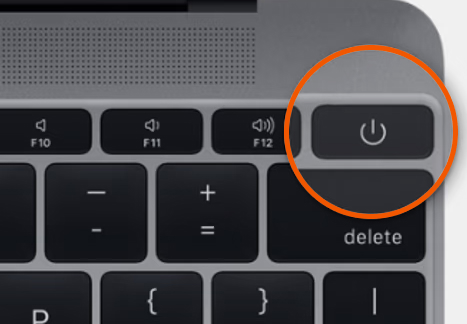
MacBookの電源問題を解決するためには、まず問題の原因を特定することが重要です。原因としては、バッテリーや電源アダプター、ロジックボードの故障が考えられます。各要素をチェックすることで、適切な解決策を見つけることができるでしょう。具体的な手順や注意点を以下で詳しく説明します。
3.1. バッテリーの交換と点検
まず、MacBookの電源が入らない場合は、バッテリーの状態を点検します。バッテリーの寿命が近づくと、充電がうまくいかないことがあります。この場合、バッテリーの交換が必要となるでしょう。Appleの公式サポートに相談し、交換用バッテリーを入手します。また、バッテリーが膨張している場合は、すぐに使用を中止してください。膨張は内部の危険性が高まるため、安全のために早めの対応が求められます。ただし、自己流でのバッテリー交換は推奨されません。安全面を考慮し、専門業者に依頼することが大切です。
3.2. 電源アダプターのチェック
次に、電源アダプターのチェックを行います。電源アダプターが正常に動作していないと、MacBookは正しく充電されません。まず、電源アダプターを別のコンセントに接続し、動作確認をします。それでも問題が解決しない場合、別のアダプターを使って確認します。アダプター自体が故障していることも考えられます。ケーブルが傷んでいる場合は、新しいものに交換が必要です。また、純正アダプターを使用することをお勧めします。非純正アダプターは、互換性の問題や安全性にリスクがあるためです。これにより、電源問題の一部は解消されるでしょう。
3.3. ロジックボードの故障と修理
最後に、ロジックボードの故障が考えられる場合についてです。ロジックボードはMacBookの心臓部ともいえる重要な部品です。この部品が故障すると、電源が入らなくなることがあります。ロジックボードの故障を疑う場合は、専門業者による診断が必須です。自分で分解や修理を試みるのは避けた方が良いでしょう。修理には特殊な知識と技術が必要であり、誤った操作はさらなる故障を引き起こす可能性があります。Apple Storeや認定サービスプロバイダーに相談し、適切な修理を受けることが大切です。これによって、MacBookの電源問題は解決するでしょう。
4. ハードディスクやメモリの問題に対処する方法

デジタルデバイスを使ううえで、ハードディスクやメモリの問題に遭遇することは避けられません。これらの問題を適切に対処するためには、事前に対策を講じることが重要ですが、問題が発生した場合でも冷静に対応することが求められます。以下では、具体的な対処方法について詳しく説明していきます。
4.1. ハードディスクの点検と交換
ハードディスクの点検は、定期的に行うことが大切です。まずは、ディスクの健康状態を確認するために、専用のソフトウェアを使用します。エラーや異常が検出された場合は、早めにバックアップを取るように注意します。次に、ハードディスクを物理的に取り外して、新しいものと交換します。この際、データ移行を円滑に行うために、適切なケーブルやアダプタを用意しておくことが肝心です。
交換する際には、接続部分に注意して、損傷を避けるようにします。新しいハードディスクを正しく接続し、システムの認識を確認します。その後、バックアップからのデータ復元を行い、不具合が解消されているかを確認します。これにより、安全かつ効率的にハードディスクの問題に対処できます。
4.2. データ復旧の手順
データが消失した場合、迅速な行動が求められます。まず、不要な操作を避けるべきです。次に、復旧ソフトを用意し、削除されたデータのスキャンを開始します。このとき、オリジナルのドライブにソフトウェアをインストールせず、外部ストレージを使用します。スキャン結果を確認し、必要なデータを選択して復旧を行います。データの保存先は別のドライブを指定し、上書きのリスクを避けることが重要です。
さらに、データ復旧が難しい場合は、専門の業者に依頼することも考慮します。これにより、高度な技術を活用した復旧作業が可能です。また、常日頃からバックアップを取ることで、データ消失のリスクを大幅に減少させることができます。これらの手順を守ることで、データ消失のダメージを最小限に抑えることができるのです。
5. ソフトウェアの問題が原因の場合の対応策

ソフトウェアの問題が原因でMacが正常に動作しない場合、いくつかの対応策があります。まず、再インストールを試みると良いでしょう。これはシステム全体をクリアにして、初期状態に戻す手法です。他にもセーフモードでのトラブルシューティングや、最新のソフトウェアアップデートを適用することも効果的です。以下の見出しで詳しく説明していきます。
5.1. macOSの再インストール
macOSの再インストールは、システムの問題を解決するための基本的な手段です。まず、重要なデータをバックアップすることが大切です。バックアップが完了したら、macOSのインストールディスクを使って再インストールを開始します。インストールが完了したら、バックアップから必要なデータを復元できます。この手順を踏むことで、システム環境が一新され、多くのトラブルが解消されるでしょう。再インストール後は、最新のソフトウェアアップデートを適用することも忘れないでください。
5.2. セーフモードでのトラブルシューティング
セーフモードは、macOSを最小構成で起動するモードです。これにより、起動時の不具合を解消しやすくなります。まず、Shiftキーを押しながらMacを起動することでセーフモードに入ることができます。セーフモードでは、不要なソフトウェアや拡張機能が無効化されるため、トラブルの原因を絞り込むことができます。問題が特定できたら、セーフモードを終了し、通常モードで再度確認することが重要です。もし問題が再発する場合は、該当のソフトウェアをアンインストールするか、代替ソフトを検討してください。
5.3. ソフトウェアのアップデート
最新のソフトウェアアップデートは、システムの安定性やセキュリティを向上させるために重要です。アップデートを適用することで、多くのトラブルが解決される可能性があります。まず、Appleメニューから「システム環境設定」を開き、「ソフトウェアアップデート」を選択します。表示されたアップデートをすべてインストールするようにしましょう。アップデートが完了したら、再起動を行い、動作を確認することが大切です。定期的なアップデートを習慣づけることで、システムを常に最適な状態に保つことができます。
6. MacBook修理費用と修理時間の目安

MacBookの修理費用と修理時間について知りたい方は多いです。修理費用と時間の目安を理解しておくことで、納得のいく選択ができます。修理が必要な場合、費用と時間は壊れた部品や問題の種類によって異なります。例えば、画面の修理とバッテリーの交換では費用も時間も違ってきます。修理前に見積もりをしっかり確認することが大切です。
6.1. 各部品交換の費用
MacBookの修理では、交換が必要な部品ごとに費用が変わります。例えば、液晶画面の交換には高額な費用がかかることが多いですが、キーボードの交換は比較的安価で行えます。また、バッテリーの交換費用は、中程度の価格帯であることが多いです。しかし、内蔵ストレージの交換は、容量によって価格が大きく異なるので注意が必要です。見積もりを取る際には詳細な費用を確認しましょう。
ガラスパネルやトラックパッドの交換も考慮に入れる必要があります。これらの部品が故障すると操作に影響が出るため、早めに交換することが重要です。修理業者によっても費用が異なるため、複数の業者から見積もりを取ることをお勧めします。
加えて、修理保証が付くかどうかも確認しましょう。保証があると、万が一の再故障時にも安心して修理に出せます。総じて、各部品の交換費用をしっかり調べて、予算内で適切な修理をすることが求められます。
6.2. 修理時間の見積もり
MacBookの修理時間は、交換する部品や修理内容によって大きく変わります。例えば、バッテリーの交換は比較的短時間で終わりますが、液晶画面の交換は数時間かかることがあります。また、データのバックアップや復元が必要な場合、その時間も考慮に入れるべきです。
修理業者によっても作業時間が異なるため、見積もりを取る際には詳しい時間の確認を行いましょう。事前の予約が必要な場合や、部品の取り寄せに時間がかかる場合もありますので、スケジュールに余裕を持つことが重要です。同時に、修理が終わった後の動作確認も必要ですので、その時間も含めた見積もりを取ることが肝心です。
さらに、一部の修理業者では即日修理を提供する場合がありますが、追加料金が発生することもありますので、予算に応じて選択することが大切です。修理時間は個々の状況に依存するため、詳細な確認が欠かせません。
7. MacBookが起動しない原因の診断方法

MacBookが起動しない場合、まずは基本的な原因から確認する必要があります。多くの場合、バッテリーの問題や電源アダプターの故障が原因であることが多いです。次に、システムのハードウェアやソフトウェアに異常がないかを確認することも重要です。こうした基本的なチェックを行った後、まだ問題が解決しない場合は、より詳細な診断が必要となります。
7.1. 動作確認と診断ツールの使用
まず、MacBookの電源が入るかどうかを確認します。電源ボタンを押しても反応がなければ、電源アダプターの接続を再確認してみてください。次に、別の電源アダプターを使用してみるといいでしょう。もし、それでも改善しない場合は、Appleの診断ツールを使用してみます。Appleの診断ツールは、ハードウェアの問題を特定するのに役立ちます。診断ツールは簡単に使えるため、初めての方でも安心して利用できます。
診断ツールを使用するためには、まずMacBookの再起動が必要です。再起動後、電源ボタンを押し続けると、診断ツールが自動的に起動します。ここで、指示に従いながら検査を進めましょう。検査結果が出たら、問題が特定される可能性があります。その結果を元に、さらに適切な対策を考えることができます。
7.2. 故障原因の特定方法
故障原因を特定するためには、いくつかの手順を踏む必要があります。まず、ハードウェアのチェックを行います。ハードウェアチェックでは、バッテリーや電源アダプターの状態を確認することが大事です。また、内部部品が正常に動作しているかも確認します。次に、ソフトウェアの確認を行います。macOSのバージョンが最新かどうか、またはシステムエラーがないかを確認します。この段階で、再インストールが必要になることもあります。
ハードウェアとソフトウェアの両方をチェックした結果、どちらに問題があるかが特定されるでしょう。もしハードウェアに問題がある場合は、部品交換や修理が必要になります。ソフトウェアに問題がある場合は、システムの修復や再インストールで解決できます。これらの手順を踏むことで、効率的に故障原因を特定できるでしょう。
7.3. 専門家による点検
もし自身で原因を特定することが難しい場合、専門家に点検を依頼するのが最も確実な方法です。Appleのサービスプロバイダや認定リペア店に持ち込むと、専門的な機器を使用して詳細な診断が行われます。また、専門家による点検は、保証が適用される場合も多いため、コストを抑えることができるでしょう。
さらに、専門家に見てもらうことで、自分では気づかない問題点が発見されることがあります。点検が終わり次第、具体的な修理や交換が必要な場合は、その場で対応してもらえることが一般的です。専門の知識と経験を持つ技術者によるサポートは、問題解決の最短ルートとなります。






